1、点击开始菜单>选择用户账号图标

2、选择 管理其他账号
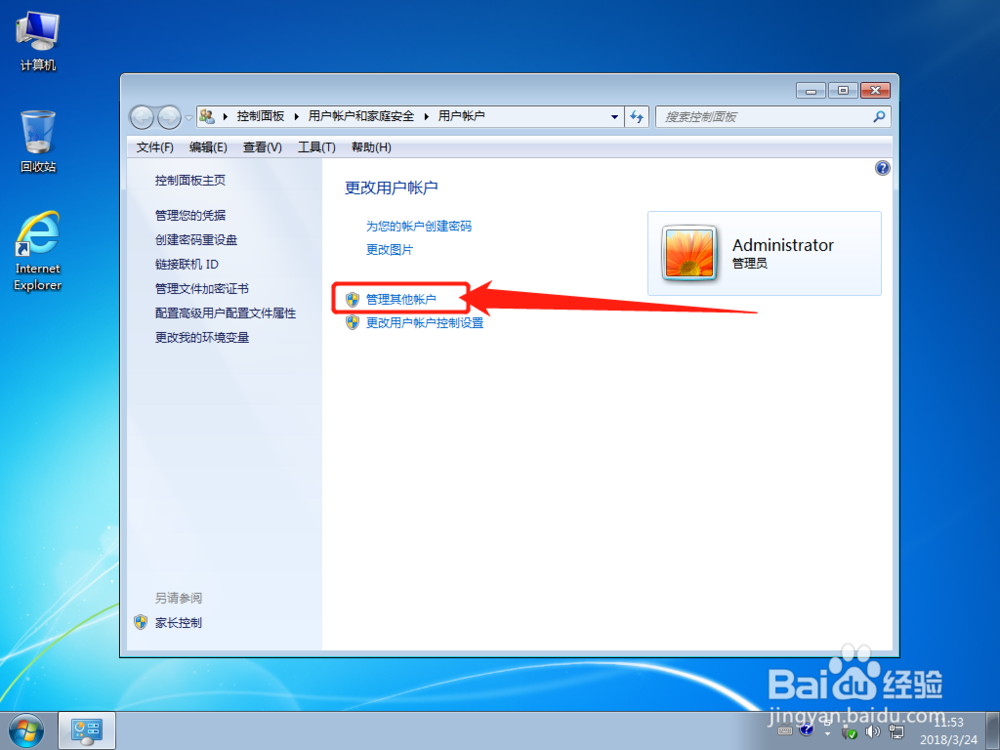
3、选择创建一个新账号

4、新账户号框框里面 取个自己想要的账户名 输入>勾选 管理员(A)>点击 创建账号

5、创建完账号关闭选项框 返回桌面

6、选中桌面的计算机图标右击选择>管理

7、选择本地用户和组>用户

8、在右边窗口>选中Administrator帐户>右击选择属性

9、帐户已停用>勾选上点 确定 保存

10、重启电脑 进入系统即可设置指纹

1、点击开始菜单>选择用户账号图标

2、选择 管理其他账号
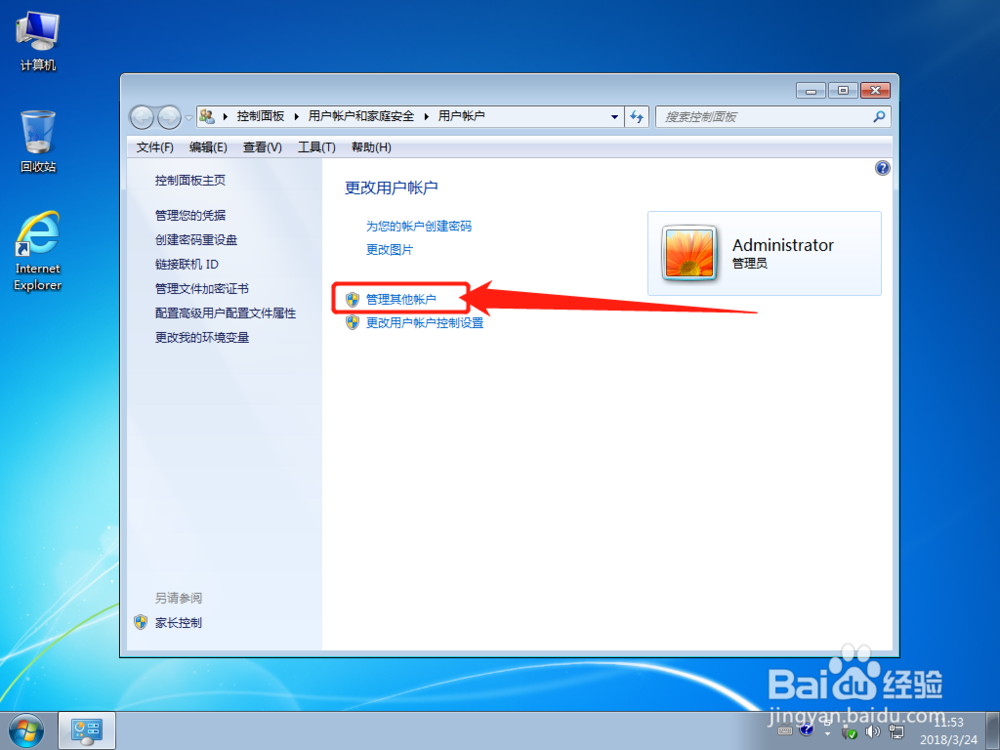
3、选择创建一个新账号

4、新账户号框框里面 取个自己想要的账户名 输入>勾选 管理员(A)>点击 创建账号

5、创建完账号关闭选项框 返回桌面

6、选中桌面的计算机图标右击选择>管理

7、选择本地用户和组>用户

8、在右边窗口>选中Administrator帐户>右击选择属性

9、帐户已停用>勾选上点 确定 保存

10、重启电脑 进入系统即可设置指纹
